
Λάβατε μια παρουσίαση του PowerPoint, αλλά δεν έχετε το PowerPoint; Να εγκαταλείψετε το Microsoft Office και να κάνετε την αλλαγή στις Παρουσιάσεις Google; Κανένα πρόβλημα; Το Google Slides σάς επιτρέπει να εισάγετε εύκολα παρουσιάσεις PowerPoint. Και ενώ μπορεί να μην υποστηρίζει κάποια από τα ίδια χαρακτηριστικά και εφέ μιας παρουσίασης του PowerPoint, λειτουργεί αρκετά καλά.
Πώς να εισαγάγετε μια παρουσίαση PowerPoint στις Παρουσιάσεις Google
Για να δείτε μια παρουσίαση του PowerPoint στις Παρουσιάσεις Google, πρέπει πρώτα να ανεβάσετε το αρχείο στο Google Drive. Ανοιξε Google Drive , κάντε κλικ στο "Νέο" και, στη συνέχεια, κάντε κλικ στο "Μεταφόρτωση αρχείου" για να ξεκινήσετε.
ΣΧΕΤΙΖΟΜΑΙ ΜΕ: Τρόπος εισαγωγής συμβόλων στα Έγγραφα και τις διαφάνειες Google
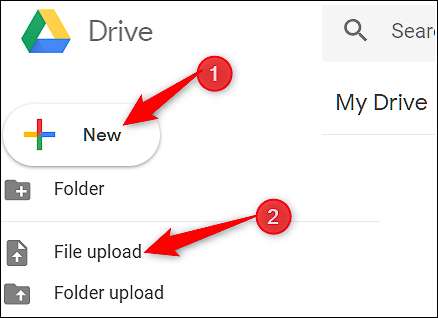
Πλοηγηθείτε στα αρχεία σας και μετά κάντε κλικ στο "Άνοιγμα".
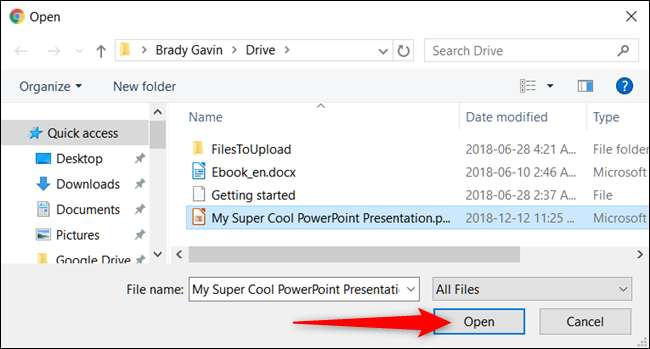
Εναλλακτικά, μπορείτε να μεταφέρετε και να αποθέσετε ένα αρχείο από τον υπολογιστή σας απευθείας στο πρόγραμμα περιήγησης ιστού για εύκολη μεταφόρτωση.
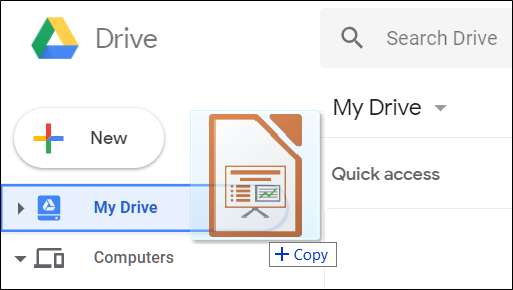
Μόλις ανεβάσετε το αρχείο σας, κάντε δεξί κλικ σε αυτό, επιλέξτε "Άνοιγμα με" στο μενού περιβάλλοντος και, στη συνέχεια, επιλέξτε "Παρουσιάσεις Google".
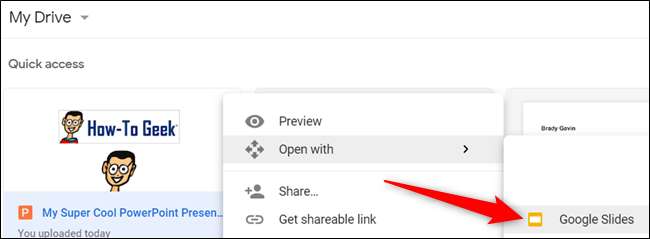
Στη συνέχεια, η Google μετατρέπει την παρουσίασή σας σε ένα αρχείο Google Slides στο λογαριασμό σας στο Drive.
Αφού ολοκληρώσετε την επεξεργασία του αρχείου σας, μπορείτε είτε μοιραστείτε το με άλλους ή κατεβάστε και εξαγάγετε την παρουσίασή σας σε μορφή Microsoft PowerPoint μεταβαίνοντας στο Αρχείο> Λήψη ως και στη συνέχεια κάνοντας κλικ στην επιλογή "Microsoft PowerPoint".
ΣΧΕΤΙΖΟΜΑΙ ΜΕ: Πώς να δημιουργήσετε συνδέσμους λήψης με δυνατότητα κοινής χρήσης για αρχεία στο Google Drive
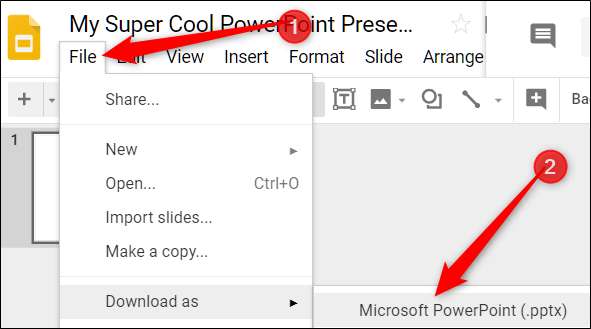
Εάν προτιμάτε να κάνετε λήψη της παρουσίασής σας σε μορφή PDF, ODP, JPEG, TXT ή άλλες μορφές, μπορείτε να το κάνετε και αυτό.
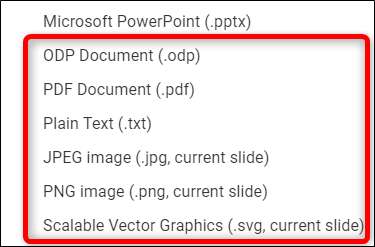
Στη συνέχεια, το αρχείο μεταφορτώνεται στον προεπιλεγμένο φάκελο λήψης του προγράμματος περιήγησης.







